Підсумовуємо дані на декількох аркушах

Спосіб 1. Просте підсумовування за допомогою функції SUM
Для підсумовування даних на декількох сторінках Excel ви можете скористатися функцією SUM:
- Оберіть комірку, в якій хочете вивести результат.
- Введіть =SUM(
- Перейдіть до першого листа, з якого ви хочете взяти дані, і виберіть відповідну клітинку.
- Утримуючи натиснутою клавішу Ctrl, перейдіть до наступного листа і виберіть клітинку, дані з якої ви хочете включити в підсумок.
- Повторіть цей процес для всіх листів, з яких ви хочете взяти дані.
- Після вибору всіх потрібних клітинок введіть ) для закриття формули і натисніть Enter.
Спосіб 2. За допомогою об’єднання даних із різних аркушів
Перш ніж підсумувати дані з кількох листів або різних книг Excel, ви можете об’єднати дані в один аркуш для подальшої роботи з даними.
- Для початку здійсніть налаштування даних на аркушах:
- кожен діапазон даних повинен мати формат списку,
- стовпці повинні мати заголовок
- не повинно бути порожніх рядків чи стовпчиків.
2. Створіть окремий аркуш, на якому будете виводити дані
3. Оберіть на головному аркуші першу клітинку, куди виводитимете результат
4. На вкладці Головна оберіть Дані — Робота з даними
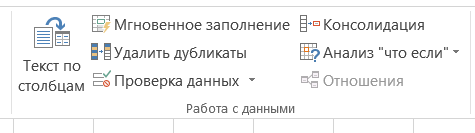
5. Оберіть Консолідація
6. У діалоговому вікні в полі Функція оберіть Сума
7. У полі Посилання оберіть діапазон даних із першого аркуша
8. Додайте дані до Списку діапазонів, обравши Додати
9. Аналогічно оберіть дані з інших аркушів
10. Якщо аркуш знаходиться в іншій книзі, знайдіть його, натиснувши кнопку Огляд
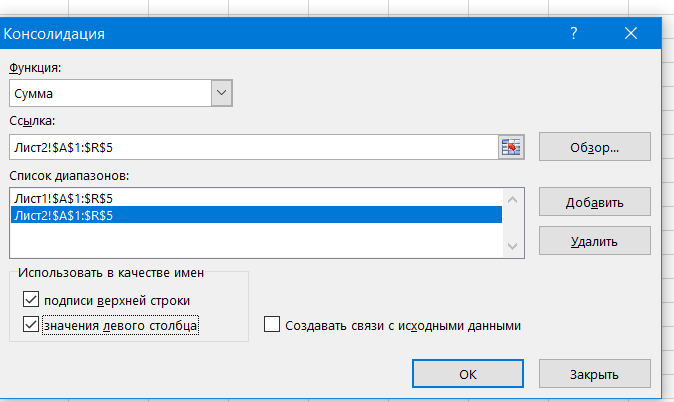
Якщо потрібно, щоб програма автоматично оновлювала таблицю при зміні вихідних даних, поставте прапорець Створити зв'язки з вихідними даними
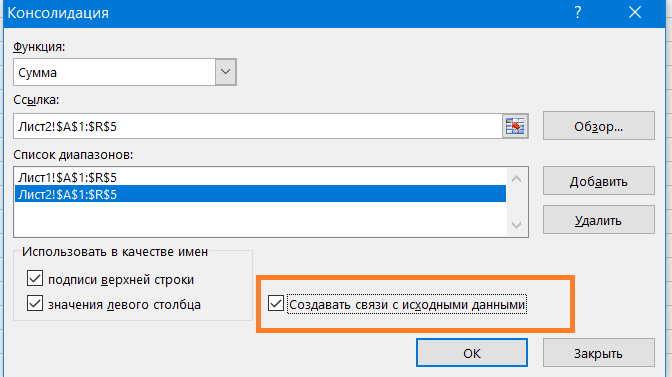
До консолідованих даних тепер можна застосовувати зручне вам форматування та сортування, а також підсумовувати їх
Зверніть увагу: вихідна та цільова області не повинні розміщуватися на одному аркуші
Якщо вам потрібно внести зміни (обрати інший діапазон), у вікні Консолідація на вкладці Дані оберіть старе посилання, натисніть Видалити та додайте нове.
Більше про хитрощі маніпулювання даними розповідаємо на курсах з Excel
Дізнайтеся більше про повну програму "EXCEL: бізнес-аналіз і прогнозування"
Дізнайтеся більше про повну програму "EXCEL ADVANCED: поглиблені інструменти"



